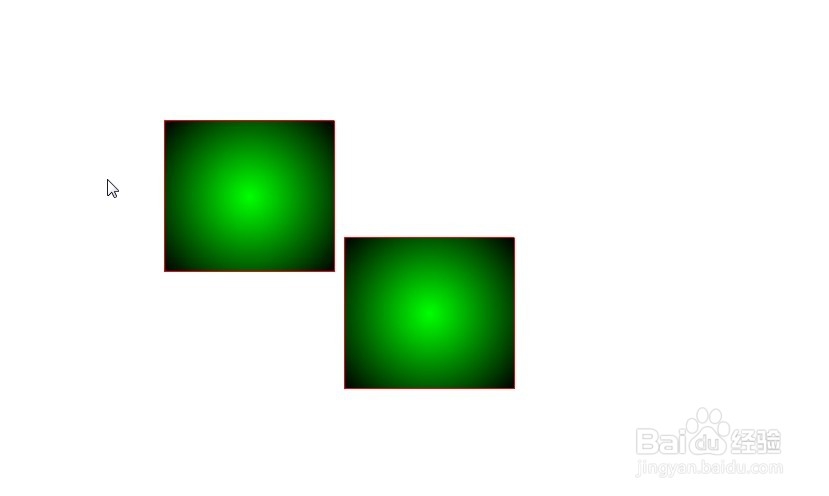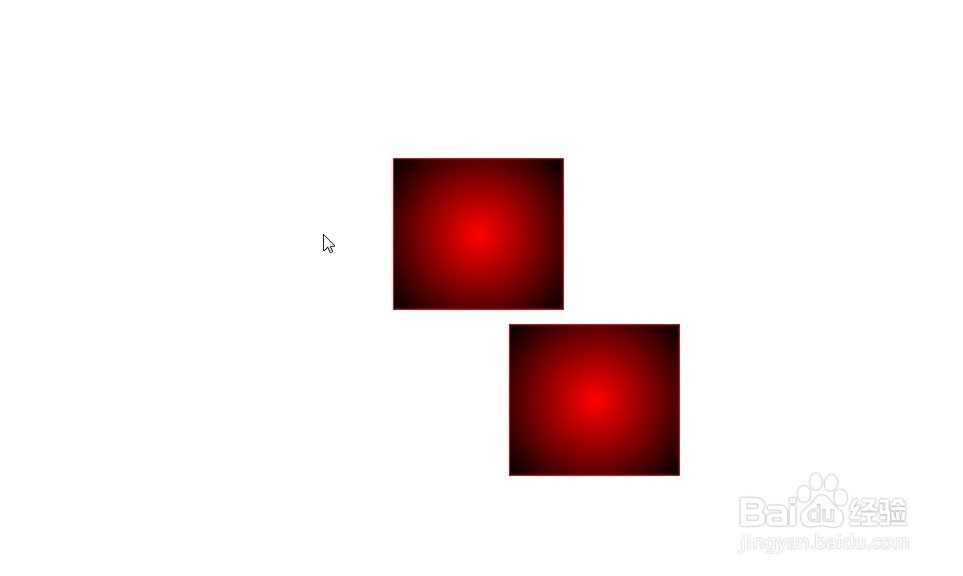flash中如何新建一个元件
1、1.如图所示,我们新建一个flash文件之后,点击箭头所指的“插入”这一项,在弹出的下拉列表菜单中,我们点击箭头所指的“新建元件(N)...”就会弹出一个对话框。
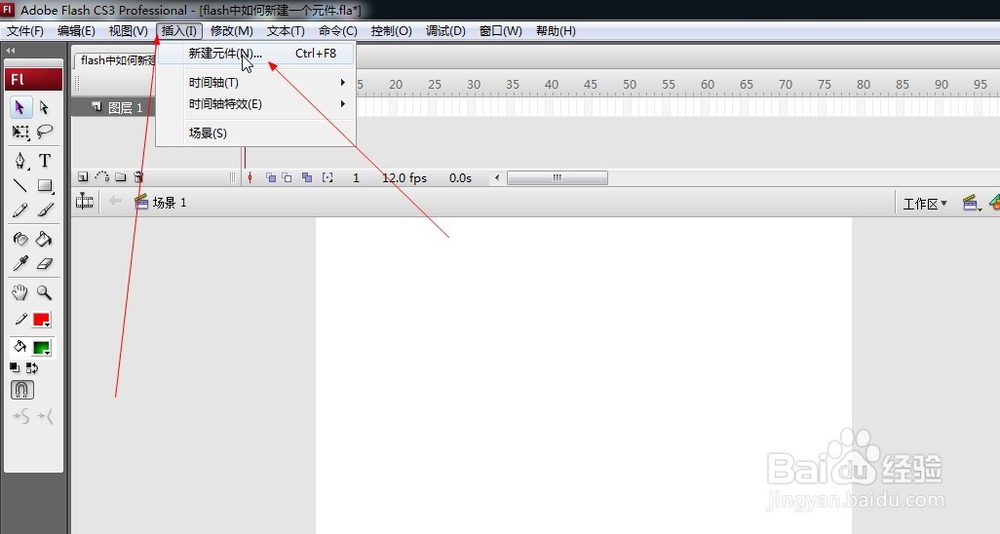
2、2.如图所示,在弹出的对话框中,我们写一个元件的名称,为了在库中好找到,在选择元件类型为“影片剪辑”,然后点击“确定”按钮就可以新建一个元件了,并进入到这个元件中去了。

3、3.如图所示,我们点击箭头所指的矩形工具按钮,在这个舞台上绘制一个矩形。
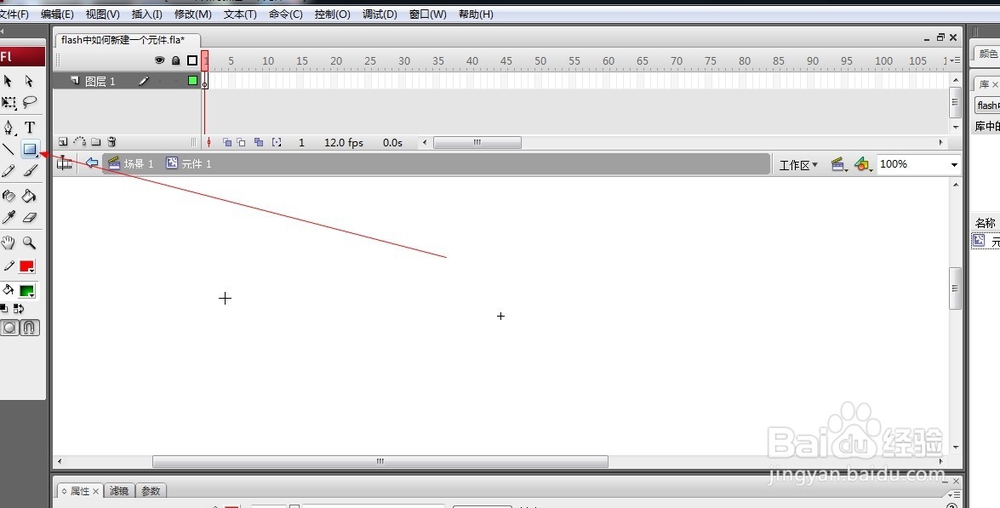
4、4.如图所示,我们已经用矩形工具绘制了一个渐变绿色的矩形了。
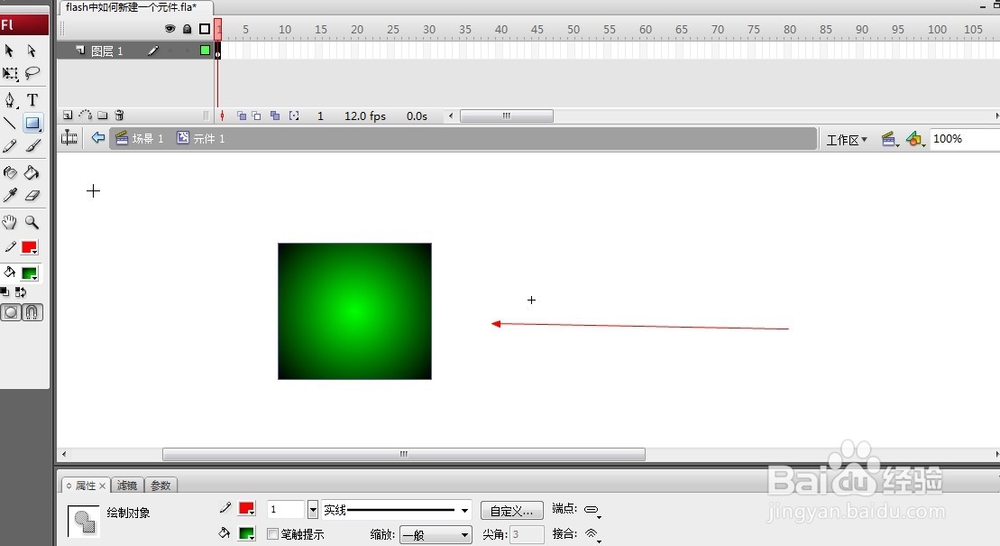
5、5.如图所示,我们在30帧这个地方插入一个关键帧,插入关键帧需要在插入这个关键帧的帧上鼠标右击,在弹出的下拉列表菜单中,点击选择“插入关键帧”,就可以在这一帧插入关键帧了。
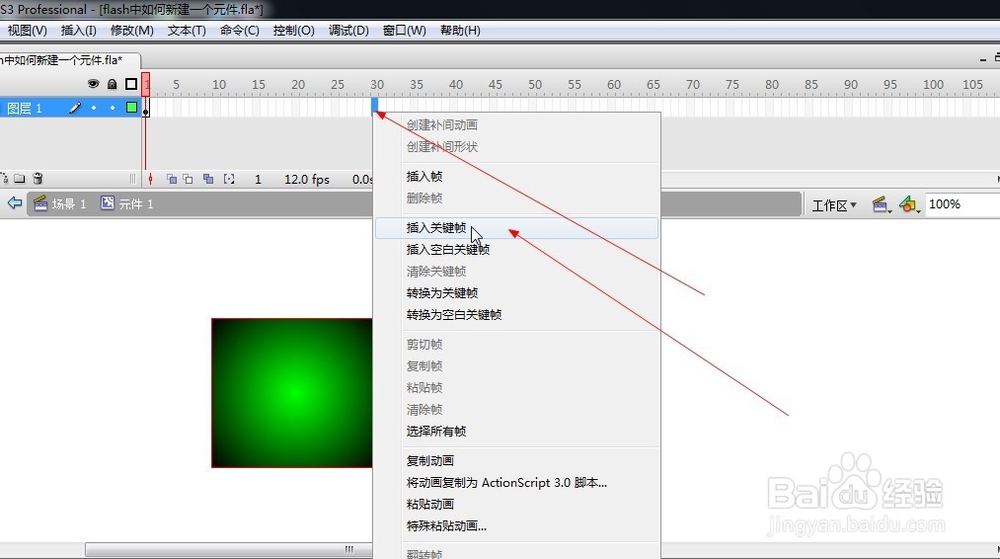
6、6.如图所示,我们点击箭头所指的选择工具,来选这个矩形,做一个动画更好的展示元件重复利用的好处。
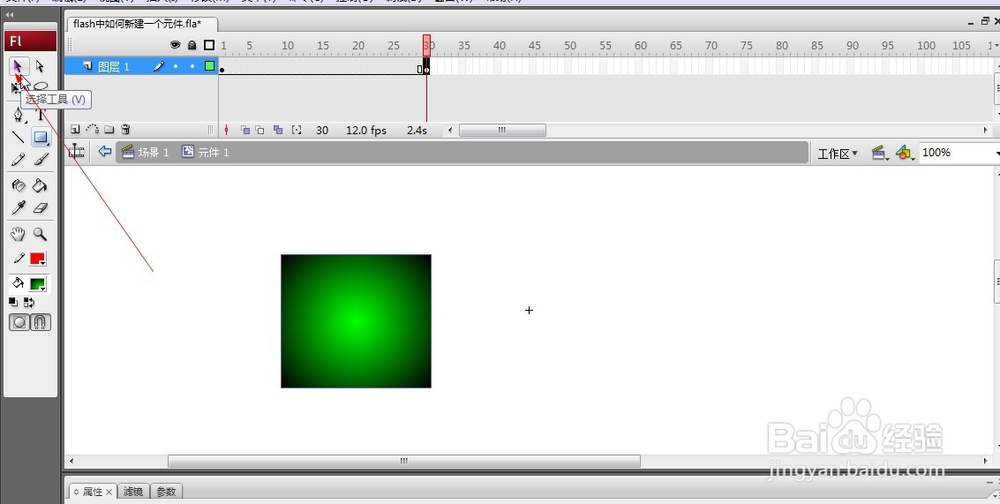
7、7.如图所示,我们选择这个矩形之后,去点击箭头所指的颜料桶工具哪里,修改矩形的填充色为红色,这样我们可以做个补间动画更好展示图形的变化。
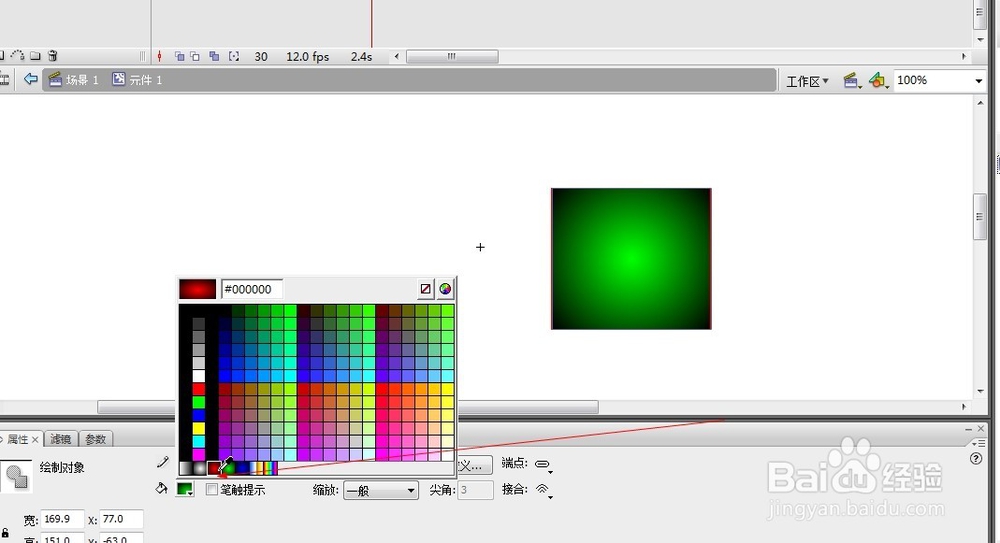
8、8.如图所示,我们这个1到30帧之间鼠标右击,在弹出的下拉列表菜单中,我们选择这个“创建补间动画”创建一个动画。
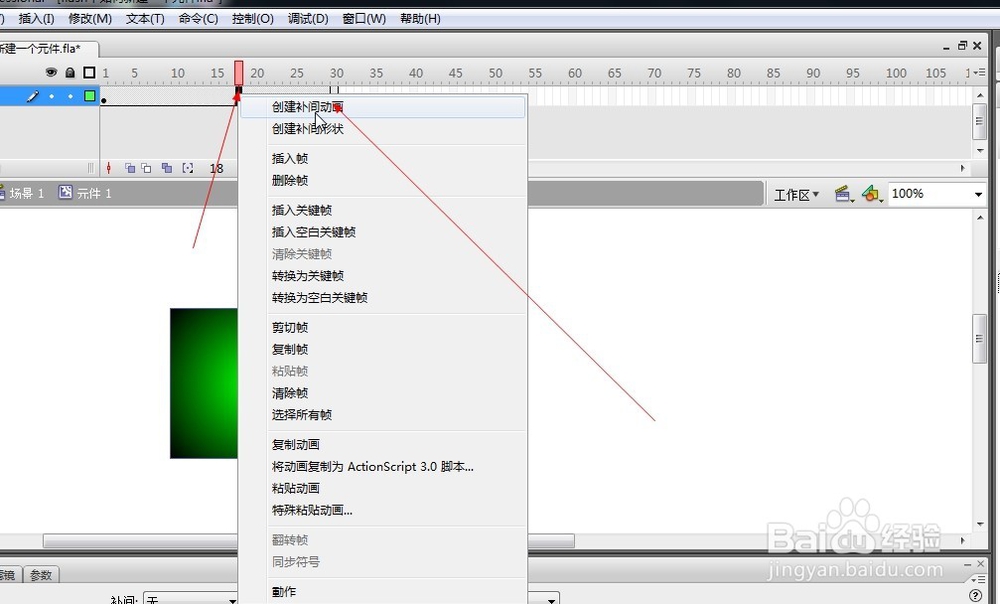
9、9.如图所示,我们完成这个元件的动画之后,点击箭头所指的场景1,切换到场景1里面。
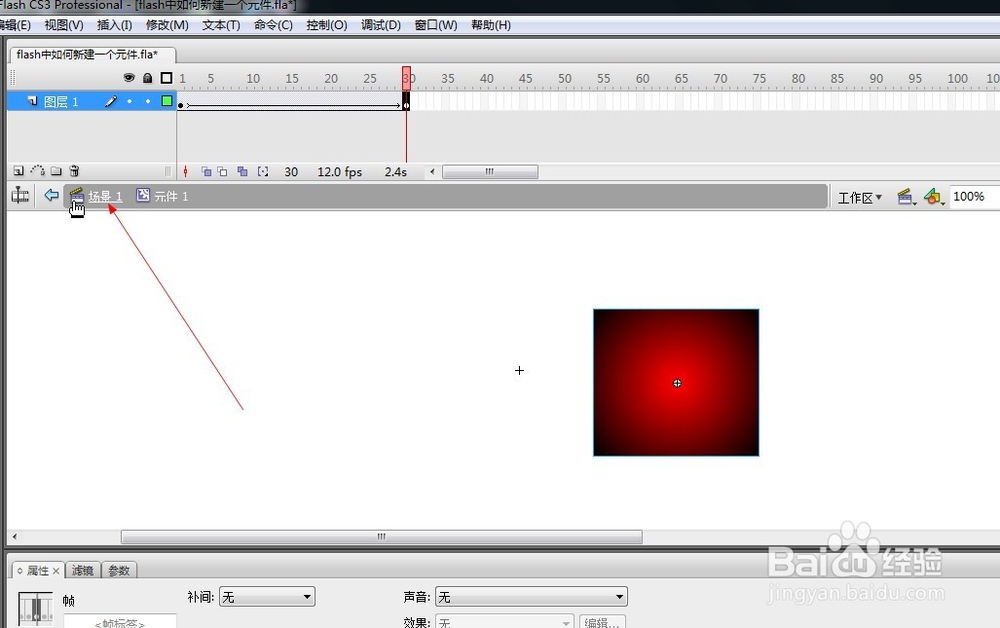
10、10.如图所示,我们可以在库中看到我们新建的这个影片剪辑的元件,我们可以直接拖到舞台,然后Ctrl+Enter组合键生成一个影片观看了。
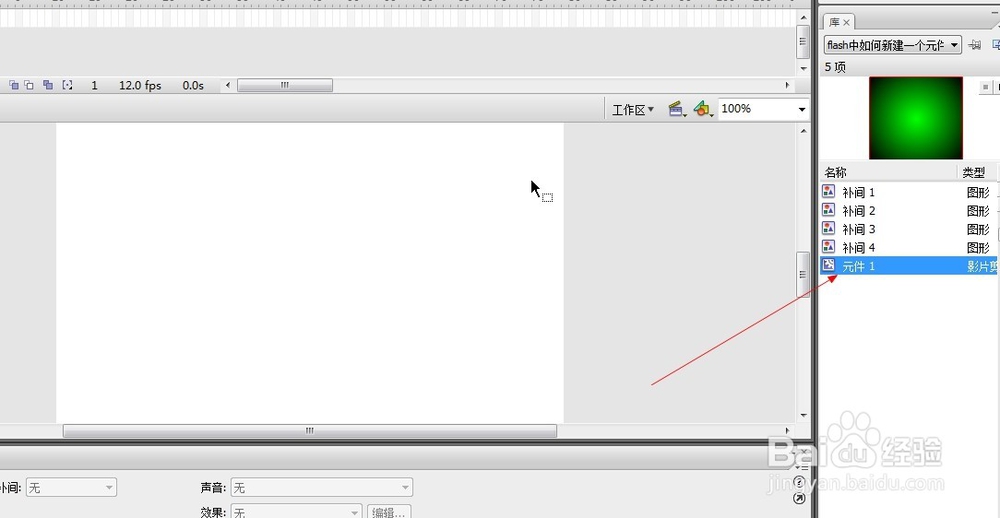
11、11.如图所示,我们直接拉出两次这个新建的影片剪辑,这就是新建元件的好处,可以无限制的拉出无数个这样的影片剪辑到舞台中。

12、12.如图所示,我们点击箭头所指的“控制”这一项,之后在弹出的下拉列表菜单中,我们选择“测试影片(M)”这一项来观看影片。
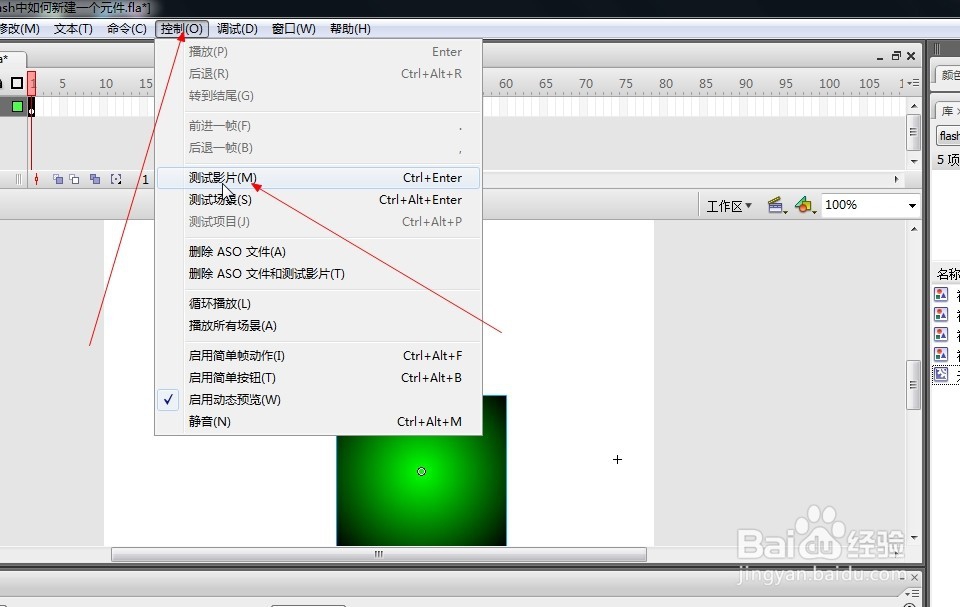
13、13.如图所示,我们看到两个影片剪辑正在播放着动画。